Recht einfach ist es, zusätzliche Uhren in der Windows 11, 10, 8.1 Taskleiste anzeigen zu lassen!Mit zusätzlichen Uhren auf Windows 11, 10, 8.1, ... kann die Uhrzeit für andere Zeitzonen angezeigt werden. Gerade Anwender die gerne Desktop Uhren wie die Digital-Desktop-Clock oder TheAeroClock mögen sind glücklich über diese Funktion! Inhalt: 1.) ... Zusatz Uhr in Windows-8.1/8 freigeben.
|
| (Bild-1) Weitere Uhren in der Taskleiste von Windows 8.1 und Win 8! |
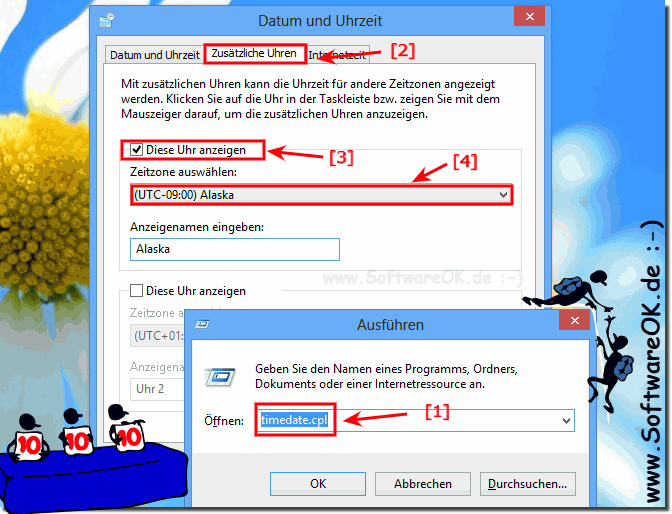 |
Wenn Sie mehr als zwei Uhren anzeigen möchten, wiederholen Sie die obigen Schritte für jede weitere Uhr. Wenn Sie nun den Mauszeiger über das Datum und die Uhrzeit in der Taskleiste bewegen oder auf die Uhrzeit klicken, werden alle neuen Zeitzonen angezeigt derzeit sind aber nur drei Uhren möglich.
2.) Die Zusatzuhr aufrufen (anzeigen, sehen).
Klicken Sie auf die Uhr in der Taskleiste, bzw. zeigen Sie mit dem Mauszeiger darauf,um die zusätzlichen Uhren anzuzeigen. ( ... siehe Bild-2 Pfeil-1)
PS:
Unter Microsoft Windows Windows können mehrere Uhren gleichzeitig anzeigen. Sie können diese Funktion verwenden, um die aktuelle Zeit in verschiedenen Teilen der Welt zu überwachen. Im folgenden Beispiel wird beispielsweise 2 Uhren verwendet, um die Ortszeit anzuzeigen.
| (Bild-2) Zusätzliche Uhr anzeigen über die Win 8.1/8 Taskleiste! |
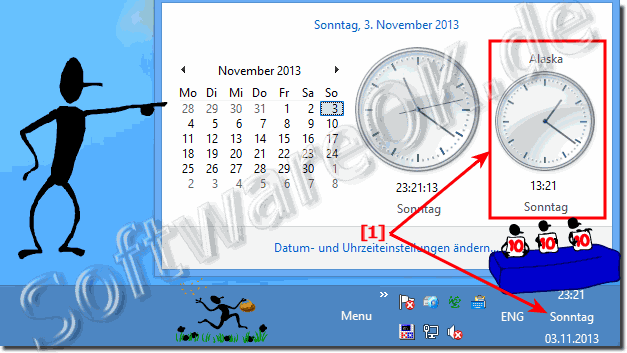 |
3.) Die verfügbaren Zeitzonen.
(UTC-12:00) Internationale Datumsgrenze (Westen)
(UTC-11:00) Koordinierte Weltzeit-11
(UTC-10:00) Hawaii
(UTC-09:00) Alaska
(UTC-08:00) Niederkalifornien
(UTC-08:00) Pacific Zeit (USA & Kanada)
(UTC-07:00) Arizona
(UTC-07:00) Chihuahua, La Paz, Mazatlan
(UTC-07:00) Mountain Zeit (USA & Kanada)
(UTC-06:00) Central Zeit (USA & Kanada)
(UTC-06:00) Guadalajara, Mexiko-Stadt, Monterrey
(UTC-06:00) Mittelamerika
(UTC-06:00) Saskatchewan
(UTC-05:00) Bogotá, Lima, Quito
(UTC-05:00) Eastern Zeit (USA & Kanada)
(UTC-05:00) Indiana (Ost)
(UTC-04:30) Caracas
(UTC-04:00) Asuncion
(UTC-04:00) Atlantic (Kanada)
(UTC-04:00) Cuiaba
(UTC-04:00) Georgetown, La Paz, Manaus, San Juan
(UTC-04:00) Santiago
(UTC-03:30) Neufundland
(UTC-03:00) Brasilia
(UTC-03:00) Buenos Aires
(UTC-03:00) Cayenne, Fortaleza
(UTC-03:00) Grönland
(UTC-03:00) Montevideo
(UTC-03:00) Salvador
(UTC-02:00) Koordinierte Weltzeit-02
(UTC-02:00) Mittelatlantik
(UTC-01:00) Azoren
(UTC-01:00) Kap Verde
(UTC) Casablanca
(UTC) Dublin, Edinburgh, Lissabon, London
(UTC) Koordinierte Weltzeit
(UTC) Monrovia, Reykjavik
(UTC+01:00) Amsterdam, Berlin, Bern, Rom, Stockholm, Wien
(UTC+01:00) Belgrad, Bratislava (Pressburg), Budapest, Ljubljana, Prag
(UTC+01:00) Brüssel, Kopenhagen, Madrid, Paris
(UTC+01:00) Sarajevo, Skopje, Warschau, Zagreb
(UTC+01:00) Tripolis
(UTC+01:00) West-Zentralafrika
(UTC+01:00) Windhuk
(UTC+02:00) Athen, Bukarest
(UTC+02:00) Beirut
(UTC+02:00) Damaskus
(UTC+02:00) Harare, Pretoria
(UTC+02:00) Helsinki, Kiew, Riga, Sofia, Tallinn, Wilna
(UTC+02:00) Istanbul
(UTC+02:00) Jerusalem
(UTC+02:00) Kairo
(UTC+02:00) Osteuropa
(UTC+03:00) Amman
(UTC+03:00) Bagdad
(UTC+03:00) Kaliningrad, Minsk
(UTC+03:00) Kuwait, Riad
(UTC+03:00) Nairobi
(UTC+03:30) Teheran
(UTC+04:00) Abu Dhabi, Muskat
(UTC+04:00) Baku
(UTC+04:00) Eriwan
(UTC+04:00) Moskau, St. Petersburg, Wolgograd
(UTC+04:00) Port Louis
(UTC+04:00) Tiflis
(UTC+04:30) Kabul
(UTC+05:00) Aschgabat, Taschkent
(UTC+05:00) Islamabad, Karatschi
(UTC+05:30) Chennai, Kolkata, Mumbai, New Delhi
(UTC+05:30) Sri Jayawardenepura
(UTC+05:45) Katmandu
(UTC+06:00) Astana
(UTC+06:00) Dakka
(UTC+06:00) Jekaterinburg
(UTC+06:30) Yangon (Rangun)
(UTC+07:00) Bangkok, Hanoi, Jakarta
(UTC+07:00) Nowosibirsk
(UTC+08:00) Krasnojarsk
(UTC+08:00) Kuala Lumpur, Singapur
(UTC+08:00) Peking, Chongqing, Hongkong (SAR), Urumchi
(UTC+08:00) Perth
(UTC+08:00) Taipeh
(UTC+08:00) Ulan-Bator
(UTC+09:00) Irkutsk
(UTC+09:00) Osaka, Sapporo, Tokio
(UTC+09:00) Seoul
(UTC+09:30) Adelaide
(UTC+09:30) Darwin
(UTC+10:00) Brisbane
(UTC+10:00) Canberra, Melbourne, Sydney
(UTC+10:00) Guam, Port Moresby
(UTC+10:00) Hobart
(UTC+10:00) Jakutsk
(UTC+11:00) Salomonen, Neu-Kaledonien
(UTC+11:00) Wladiwostok
(UTC+12:00) Auckland, Wellington
(UTC+12:00) Fidschi
(UTC+12:00) Koordinierte Weltzeit+12
(UTC+12:00) Magadan
(UTC+13:00) Nuku'alofa
(UTC+13:00) Samoa
4.) ... Wo sind die Uhren in der Windows 10 Taskleiste zu sehen?
1. In der Windows 10 Taskleiste klickt man ebenfalls die Uhr in der Taskleiste
2. Punk-1: ist Ihre aktuelle Uhrzeit
3. Punkt-2: it die Uhrzeit der Zusatz-Uhr
( ... siehe Bild-3 Punkt 1 und 2)
| (Bild-3) Zusätzliche Uhren in der Windows 10 Taskleiste! |
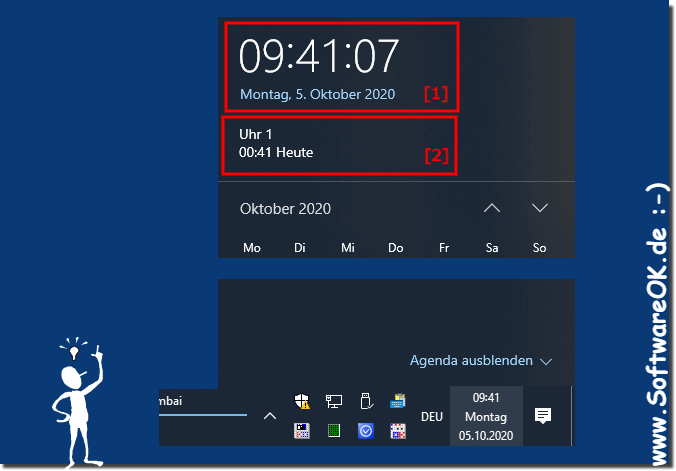 |
5.) ... Die zusätzliche Uhren in Windows 11 erkennen!
Auch im Neuem Windows 11 können Sie die weiteren Zwei Uhren sehen, indem Sie mit der Maus über die Uhr in der Taskleiste die Maus kurz halten oder auf die Uhrzeit mit der Maus Klicken / Tapen!
( ... siehe Bild-4 Punkt 1 und 2)
| (Bild-4) Zusätzliche Uhren in der Windows 11 Taskleiste! |
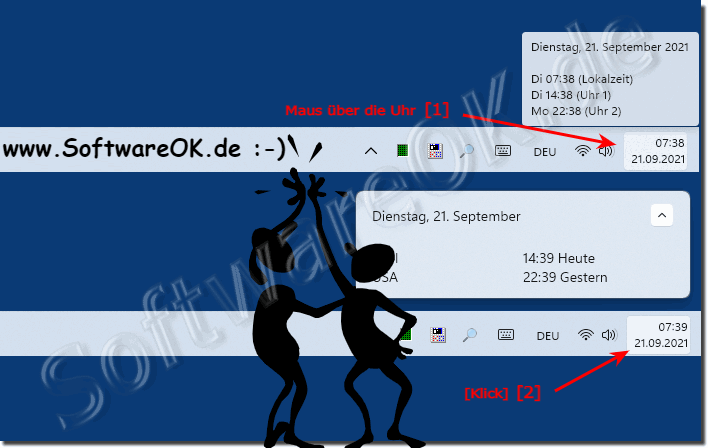 |
FAQ 137: Aktualisiert am: 21 September 2021 07:42
